Androidを手に入れたものの、楽天モバイルで使えるesim対応機種がどれか分からず不安になっていませんか?
ここでは、長年Androidを触ってきたプログラマーの実体験をもとに、候補機種の見極めからeSIMの申し込み、端末への取り込みまでを一つずつ画像付きで紹介します。つまずきやすい設定画面の呼び出し方や、通信がつながらないときの対処も盛り込み、初めての方でも安心して進められます。
手元のスマホで楽天回線がすぐに動く喜びを味わうために、まずは機種選びのチェックから一緒に始めてみませんか。設定が完了する頃には、番号そのままで快適なモバイルライフが待っています。
楽天モバイルeSIMに対応したAndroid機種をえらんで設定する流れ

初めてeSIM対応Androidを選ぶとき「どの機種が対応してる?」「設定は難しそう…」と心配ですよね。でも安心してください。ここでは機種選びから実際の設定まで、ざっくり流れをまとめました。
- 対応機種を確認:楽天モバイル公式サイトの動作確認済みAndroidリストをチェック。
- OSを最新に更新:Android10以上が安心なので、[設定]→[システム]→[システムアップデート]で最新版に。
- eSIMを申し込む:楽天モバイルのマイページでeSIM発行手続きをスタート。
- プロファイルの読み込み:届いたQRコードを[設定]→[ネットワークとインターネット]→[SIM]→[eSIMを追加]で読み込む。
- APN設定を確認:自動で設定されない場合は[アクセスポイント名]にRakutenを追加。
エンジニアからのちょっとした助言ですが、QRコードはWi-Fi環境で読み込むと失敗しにくいですよ。
楽天モバイル公式サイトで対応機種をチェックする

使いたいAndroid端末が楽天モバイルのeSIMに対応しているかを確実に知りたいときは、公式サイトを使うのがいちばん安心です。モデル名やOSバージョンごとに対応状況が整理されていて、売り場で「動くかな?」と心配になることがなくなります。
- 最新公開モデルが一覧で見られるから見落としなし
- OSバージョン別に対応が整理されていて安心
- 動作保証や注意事項が公式ならではの信頼感
公式サイトには更新日も載っているので、新しいAndroidが出たあとでも「いつ対応したか?」がひと目でわかります。事前にチェックすれば設定トラブルがグッと減るので、スマホ選びで後悔しにくくなります。
①ブラウザで楽天モバイルの対応端末ページを開く
スマホのホーム画面からお好きなブラウザ(Chromeや標準ブラウザ)をタップします。アドレスバーにhttps://network.mobile.rakuten.co.jp/devices/と入力して移動してください。対応端末の一覧がサクッと表示されます。
最新OSでの確認がおすすめです。古いOS情報だと実際の対応状況とズレることがあります。
②「eSIM対応」にフィルターを入れる
楽天モバイルの対応端末一覧ページを開いたら、表の上部にある絞り込みメニューを探します。
「eSIM対応」のチェックボックスにタップして✔を入れると、物理SIM専用モデルが非表示になり、eSIM対応機種だけがリストアップされます。
さらに「ブランド」や「最新OSバージョン」でも絞り込むと、自分にぴったりの端末を効率よく見つけられます。
③気になる機種の詳細をタップしてスペックを確認
楽天モバイルの機種一覧で候補が見つかったら、その機種名をタップしてみましょう。
開いた画面では画面サイズや解像度、CPUやRAM、ストレージ容量をひととおりチェックしてください。
- 画面の大きさや解像度が動画視聴やゲームに合っているかを確かめる
- RAMとストレージは余裕のあるモデルを選ぶとサクサク動きやすい
- eSIM対応かつデュアルSIMで使えるかどうかの項目を見落とさない
もしスペック表だけでは分かりにくいときは、端末の公式サポートページで詳細情報をチェックすると安心です。
④自分の使い方に合うかメモしておく
楽天モバイルのeSIMをしばらく使ったら、速度や安定感がどうだったかメモしましょう。たとえば通勤中の地下鉄や混雑する駅での通信状況、動画視聴やテザリングの快適さなど細かく書き出すと、後から見返したときにこの端末はここが得意だったなとかやっぱりここは弱かったながはっきり分かります。
メモはスマホのメモアプリやクラウドのノートサービスを使うと便利です。タイトルに「eSIMテスト」など分かりやすい名前を付けておくと、後で探しやすくなります。
購入済みのAndroidでeSIMを申し込む
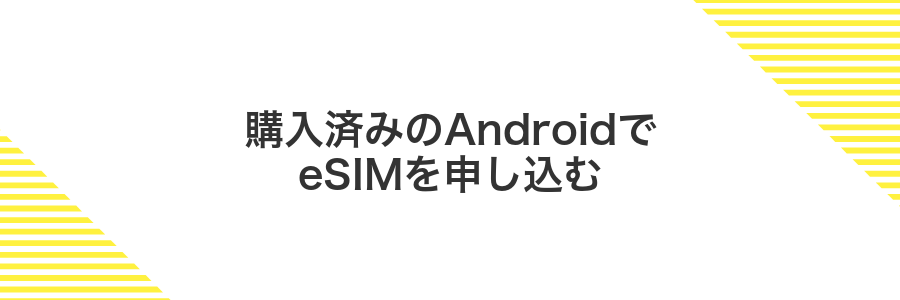
手元にあるAndroidスマホをそのまま使って楽天モバイルのeSIMを申し込む方法です。SIMカードの配送を待ったり、入れ替え作業をする手間がいらないので申し込んだ当日中に通信をスタートできます。
対応端末ならウェブサイト上で契約手続きを進めて、届くQRコードを端末の設定画面から読み込むだけ。eSIMプロファイルが自動でインストールされるので、わずかな操作で準備が完了します。
①楽天モバイルアプリをGooglePlayから入れる
ホーム画面からGooglePlayストアを開き検索欄に「楽天モバイル」と入力してください。
公式アプリが表示されたらインストールをタップして完了を待ちましょう。
インストール後に開くを選ぶとアプリが起動します。
もし起動しない場合はOSを最新にアップデートして再試行してください。
②my楽天モバイルにログインしてプランを選ぶ
スマホのブラウザかPCでmy楽天モバイル公式サイトを開き、登録したメールアドレスまたは電話番号とパスワードを入力してログインします。
ログイン後のメニューからプラン変更/申し込みをタップし、対応プラン「Rakuten UN-LIMIT VII」を選びます。
ログイン情報を入力するときは公共Wi-Fiを避け、安全なネットワークを使ってください。
③SIMタイプで「eSIM」を選択する
eSIMの追加画面にある「SIMタイプ」の項目をタップすると、物理SIMと並んでeSIMが選べます。
もしeSIMが表示されない場合は一度設定画面を閉じてから再度開くか、端末を再起動すると案内が出やすくなります。
④申し込み完了メールをチェックする
申し込みが完了すると登録したメールアドレスに「楽天モバイルeSIMお申し込み完了」のメールが届きます。
受信トレイに見当たらないときはプロモーションタブや迷惑メールフォルダも確認しましょう。
メール本文にあるeSIMプロファイルダウンロード用のURLを見つけたらタップか長押しでコピーしておくとあとでスムーズです。
もし10分経っても届かないときは時間をおいて再確認し、それでも受信できなければサポートへ連絡してください。
QRコードでeSIMをインストールする

QRコードを読みとるだけでeSIMプロファイルを端末に追加できる方法です。楽天モバイルから届いたQRコードをAndroidのカメラ機能でサクッと読みとると、設定アプリに自動で案内が表示されます。
手動で情報を打ちこむ必要がなく、初心者でも迷わずインストールできるのが大きな魅力です。インストールにかかる時間は数分で、プロファイル追加後はすぐにモバイルデータ通信が使えるようになります。
カメラへのアクセス許可を事前にオンにしておくとスムーズです。暗い場所で読みとるときは画面の明るさを上げたり、QRコードを拡大表示すると読み取り精度がアップします。
①Wi-Fiに接続したAndroidの設定を開く
まずは画面上部のWi-Fiアイコンで接続状態を確認しましょう。有効になっていれば次のステップに進めます。
画面上部から下にスワイプしてクイック設定パネルを開きます。
右上の歯車アイコンをタップして設定にアクセスします。
ロック画面状態では通知パネルを下へスワイプできないので、事前に画面ロックを解除しておくとスムーズです。
②「ネットワークとインターネット」をタップ
設定アプリの画面をスクロールして「ネットワークとインターネット」を探します。地球のアイコンを目印にタップしてください。
③「SIMを追加」を選んでQRコードを読み取る
設定アプリを開き、ネットワークとインターネット→SIMを追加をタップします。
カメラが起動したら、届いた楽天モバイルのQRコードを枠内にかざして読み取ります。端末をゆっくり動かすとスムーズに認識できます。
QRコードが暗いと読み取りにくいことがあります。明るい場所で試すと成功しやすいです。
④「有効化」を押してデータ通信を確認
画面下部にある「有効化」ボタンを軽くタップしてください。タップ後は数秒待つと、端末のアンテナアイコンが「Rakuten 4G/5G」に切り替わります。
アンテナアイコンが表示されたらブラウザーを開いてウェブページにアクセスし、正常に読み込まれるか確かめましょう。
もしアンテナアイコンが切り替わらない場合は一度機内モードをオンオフしてネットワーク設定をリセットすると改善しやすいです。
手動入力でeSIMをインストールする

QRコードの読み取りがうまくいかないときや、手動で情報を確認しながら進めたいときに役立つのが手動入力でのeSIMプロファイル登録です。通信キャリアから提供されたSM-DP+アドレスや認証情報を自分でコピペして登録するので、何がどこに入るかをしっかり把握しながら進められます。
- QRコードが読み取れないときでも登録できる
- 入力内容を自分で管理できるのでトラブル時の切り分けが楽
- 複数プロファイルを使い分けるときに名称や認証情報をカスタマイズ可能
①楽天から届いたアクティベーションコードをメモ
楽天モバイルから届いたメールやSMSに記載されたアクティベーションコード(eSIMプロファイルを読み込むための英数字の組み合わせ)をスマホのメモアプリや紙に正確に控えます。画面を切り替えるとコードが隠れるのでスクリーンショットを撮って残すのがおすすめです。
控えたコードを入力するときはタイプミスを防ぐためにコピー&ペーストを活用しましょう。eSIMのダウンロードに必須の情報なので、紛失や誤入力にはくれぐれも注意してください。
実体験として一文字でも抜けると「無効なコードです」とエラーになったことがあります。コピーで正確に貼り付けると失敗がぐっと減ります。
②設定→ネットワーク→SIMを追加→詳細設定を開く
ホーム画面から設定アプリ(歯車アイコン)をタップします。
「ネットワークとインターネット」または「接続」を選び、SIMを追加をタップします。
右上のメニュー(⋮)を開き、詳細設定を選択してeSIMの登録画面を表示します。
③「情報を入力」を選んでSM-DP+アドレスとアクティベーションコードを入力
eSIM設定画面で「情報を入力」をタップしてください。
楽天モバイルのマイページからコピーしたSM-DP+アドレスとアクティベーションコードを、画面のそれぞれの入力欄に丁寧に貼り付けましょう。
大文字小文字を間違えると読み込めないことがあるので、余分なスペースが入らないよう気をつけてください。
入力後に「次へ」がアクティブになるまで待つと操作ミスを減らせます。
④再起動してアンテナ表示を確認
電源ボタンを長押しして「再起動」をタップし、起動完了までゆっくり待ってください。
起動後にステータスバーへアンテナアイコンが出ればeSIM回線の接続が完了です。
再起動してもアンテナが出ないときは機内モードを一度オンオフしてから再起動すると表示されやすいです。
eSIM設定が終わったらできることいろいろ

eSIMの用意ができたあとは、さまざまな便利機能をすぐに使えます。
| 機能 | 活用シーン |
|---|---|
| デュアルSIM切り替え | 仕事用番号とプライベート番号を簡単に切り替えて着信を分ける |
| テザリング共有 | 外出先でノートPCやタブレットをネットに繋いで作業する |
| 海外ローミング設定 | 渡航先で現地eSIMプランを追加して通信料金を抑える |
| プロファイル再ダウンロード | 通信トラブル時にキャリアからeSIMプロファイルを再取得して復旧 |
| 複数プロファイル管理 | 複数キャリアのeSIMをまとめて入れ替えながら使い分け |
物理SIMを抜いてデュアルスタンバイを楽しむ

DSDS対応AndroidならeSIMと物理SIMを同時に待ち受けできます。そのメリットをフル活用するには、まず手持ちの楽天モバイル物理SIMを抜いてeSIMに切り替えましょう。
SIMトレイが空くので、別キャリアの物理SIMを挿すだけでふたつの回線待ち受けが完成します。プライベートと仕事、国内と海外などシーンに合わせてサクッと使い分けられるのがうれしいポイントです。
スマホのSIMトレイを開けて物理SIMを外す
スマホの電源がオフになっていることを確かめたら、本体側面のSIMトレイ近くにある小さな穴にSIM取り出しピンをまっすぐ差し込みます。
ピンを軽く押すとトレイが少し飛び出すので、指でそっと引き出してください。
取り出したトレイには物理SIMカードが載っているので、端子部分に触れないように端をつまんで優しく外します。
設定で通話用SIMをeSIMに切り替える
設定アプリを開き「ネットワークとインターネット」→「SIMカードの設定」をタップしてください。ここで登録済みの物理SIMとeSIMの一覧が見られます。
「SIMを追加」を選んで楽天モバイルから送られたQRコードをカメラで読み込みます。うまく読み取れないときは画面明るさを上げると成功しやすいです。
追加された楽天eSIMをタップして「このSIMを通話に使用」を有効にします。物理SIMはオフにしておくと誤発信を防げます。
eSIMを切り替えた後、通話品質が安定しない場合は再起動すると改善しやすいので試してみてください。
モバイルデータをeSIMに固定する
ホーム画面から設定アプリをタップして開き、ネットワークとインターネットを選びます。
モバイルネットワークをタップし、リストからeSIMの名称を選択してモバイルデータの利用先に設定します。
eSIMが選択肢に表示されないときは端末を再起動するとリストに現れる場合があります。
海外旅行で現地eSIMを追加する

海外旅行中は日本の回線をローミングで使うと通信料が高くなりがちです。現地のeSIMを追加すれば滞在先の回線をすぐに利用できて、費用をぐっと抑えられます。
- コストを抑えられる:現地キャリアのプランを選ぶだけで日本のローミングより格安です。
- 切り替えがシンプル:Androidの設定画面からワンタップで日本回線と現地回線を行き来できます。
- 申し込みがスピーディ:現地キャリアのQRコードを読み取るかプロファイル情報を入力するだけで完了します。
旅行前にAiraloなどのeSIMアプリを入れる
Android端末でGoogle Play Storeを開いてください。検索欄にAiraloと入力するとアプリが表示されます。
「インストール」をタップしてダウンロードが完了するまで待ちます。容量は数十MB程度なので、Wi-Fi接続がおすすめです。
インストールが終わったら「開く」をタップしてAiraloを起動してください。画面の案内に沿ってメールアドレスとパスワードを入力し、新規アカウントを作ります。
登録後に届く認証メールのリンクをタップするとアカウントが有効化されます。この時点で旅行先のeSIMプラン選択ができる準備が整いました。
端末のAndroidバージョンが古いとアプリが動かない場合があります。設定>システム>ソフトウェア更新で最新にしておきましょう。
アプリで目的地のデータプランを購入する
楽天モバイルアプリを使うと、簡単に目的地のデータプランを手に入れられるようになっています。実際の流れを見ていきましょう。
Android端末で楽天モバイルアプリを開き、楽天IDでログインされているか確かめます。
画面右下の「メニュー」をタップし、「eSIM管理」を選びます。
「データプランを購入」をタップし、購入画面へ進みます。
目的地を一覧から選び、表示されたプラン内容と料金を確認します。
クレジットカード情報を入力し、「購入」をタップするとデータプランが即時に有効化されます。
購入後すぐにeSIMプロファイルをインストールできるので、渡航前に余裕をもって手続きを済ませておくと安心です。
設定→SIMを追加でプロファイルを入れる
eSIMのプロファイルは「設定」アプリからサクッと追加できます。Wi-Fiかモバイルデータに接続しておくとスムーズです。
ホーム画面かアプリ一覧から設定を探してタップします。
「ネットワークとインターネット」→「SIMカード」→「SIMを追加」の順にタップします。
楽天モバイルから届いたQRコードを読み取り、画面の案内に従ってアクティベーションコードを入力します。
QRコードが読み取れない場合は、QRスキャン画面の「手動入力」を選んで番号を正確にコピペすると安心です。
優先SIMを旅行用に切り替える
ホーム画面かアプリ一覧から歯車アイコンの設定アプリをタップして開きます。
設定画面で「ネットワークとインターネット」を選んでから「SIMカード」の項目をタップします。
「モバイルデータ」もしくは「データ通信」の欄をタップして、表示されたSIM一覧から旅行用に追加したeSIMを選びます。
注意点:eSIMプロファイルがインストールされて有効化されていないと選択肢に表示されません。
古いAndroidにテザリング専用eSIMを入れる

Android10以前の機種でも、楽天モバイルのeSIMをテザリング専用で使える方法があります。OSが公式にeSIMをサポートしていなくても、プロファイルだけ読み込んで通信回線を中継するイメージです。日中はメインスマホで通話やデータを使い、サブ端末はWi-Fiルーター代わりに活用したいときにぴったりです。
実際に試したところ、端末に影響を与えずに楽天モバイルのテザリング回線だけを安定して確保できました。設定は少し手順がありますが、慌てず進めれば問題なしです。バッテリー消費も抑えられるので、外出先で複数機器をつなぎたいときの救世主になります。
中古スマホを初期化する
手元に届いた中古スマホは前の持ち主のデータをスッキリ消してから使い始めましょう。
写真や連絡先はGoogleフォトやGoogle連絡先に同期しておきます。設定アプリ→アカウント→同期を確認してください。その後、アカウント一覧からサインアウトすると安心です。
設定アプリ→システム→リセットオプション→「すべてのデータを消去(工場出荷時リセット)」をタップします。画面の案内に従ってPINやパスワードを入力すると初期化が始まります。
再起動後、最初のセットアップ画面が表示されればOKです。言語やWi-Fi設定が出れば前データは消えています。
初期化中は必ず充電器をつないでおき、途中で電源が落ちないようにしましょう。
楽天モバイルで追加回線を申し込む
ホーム画面のMy楽天モバイルアイコンをタップし、楽天会員IDとパスワードでログインします。
画面下のメニューアイコンを開き、「回線追加」をタップして画面を進めます。
追加回線の選択肢で「eSIMで申し込む」を選び、案内に沿って進めていきます。
自分に合うプランを選び、必要なオプション(かけ放題など)を設定します。
氏名・住所などをフォームに漏れなく入力し、利用規約にチェックしたら「申し込む」をタップします。
手続きには本人確認書類のアップロードが必要です。写真は明るい場所で撮影すると読み取り精度が上がります。
QRコードでeSIMを入れる
楽天モバイルから届いたQRコードをスマホで読み込んで、eSIMの準備を進めましょう。
ホーム画面から設定をタップし、モバイル通信を選びます。
「モバイル通信プランを追加」をタップし、カメラが起動したらQRコードにかざして読み取ります。
自動でダウンロードが始まるので、完了するまで画面を閉じずに待ちます。
プロファイルの読み込みは一度きりなので、エラーが出たら再起動せずサポートに連絡しましょう。
設定でテザリングをオンにする
ホーム画面から歯車アイコンの設定アプリをタップします。
設定画面で「ネットワークとインターネット」を探してタップします。項目名が見つけにくいときは検索バーに「テザリング」と入力するとスムーズです。
「テザリング」をタップし、「Wi-Fiテザリング」のスイッチをオンに切り替えます。
よくある質問

AndroidでRakutenモバイルのeSIMを追加するには?
- AndroidでRakutenモバイルのeSIMを追加するには?
-
Rakutenモバイルのアプリをインストールして「eSIM設定」をタップすると、QRコード読み取り画面が出ます。届いたQRコードをカメラでスキャンするだけで、数分で回線が使えるようになります。設定中にWi-Fi接続が切れないようにするとスムーズです。
eSIMから物理SIMに戻すには?
- eSIMから物理SIMに戻すには?
-
設定>ネットワークとインターネット>SIM>SIM設定から、優先するSIMを物理SIMに切り替えられます。そのあとeSIMプロファイルを削除すれば、物理SIMだけで通信できますよ。
対応機種かどうかを簡単に確かめる方法は?
- 対応機種かどうかを簡単に確かめる方法は?
-
設定>デバイス情報>SIMステータスを開いて「eSIM」や「デュアルSIM」が表示されていればOKです。公式サイトの対応端末リストと照らし合わせると安心です。
Rakutenモバイル以外のeSIMも併用できる?
- Rakutenモバイル以外のeSIMも併用できる?
-
はい、eSIMと物理SIMのデュアル運用ができる機種ならOKです。たとえば国内キャリアとRakutenモバイルのeSIMを両方登録して、使い分けできます。ただし、同時待受には対応機種かどうか確認してください。
eSIM対応かどうかはどうやって見分ける?
eSIMに対応したAndroid端末はOSバージョンや設定画面からかんたんに判別できます。
まずはAndroid10以降かをチェックすると良いです。Android10以上ならシステムにeSIMを扱う機能が標準で組み込まれていることが多いです。
設定画面では「ネットワークとインターネット」→「SIMカード」→「eSIMを追加」の項目が現れるか確認します。この項目があればたいてい対応端末です。
メーカーの公式サイトや技術仕様書にも「eSIM対応」の記載があるので一度チェックしておくと安心です。
エンジニア目線の助言として、PCに接続した状態で
adb shell pm list features | grep euicc
を実行すると「android.hardware.telephony.euicc」が表示されるかで対応の有無を確認できます。
楽天モバイルのeSIMは乗り換えでもすぐ使える?
楽天モバイルのeSIMは乗り換え(MNP)でもすぐ使えます。物理SIMを待つ必要がなく、申し込みが完了するとマイページにeSIMプロファイルのQRコードが届きます。スマホでそのQRコードを読み込むだけでプロファイルをダウンロードできるので、最短数分で切り替えが終わります。
MNP予約番号の有効期限内に手続きを進めるとトラブルが減ります。Wi-Fi環境でeSIM追加画面を開いておくとQR読み込みがスムーズです。プログラマーならではのコツとして、端末設定のeSIM管理画面へ直前にアクセスしておくと切り替え作業がサクサク進みます。
Wi-Fi環境がなくてもeSIMを入れられる?
eSIMを入れるときにWi-Fiが手元になくても、既存のSIMでモバイルデータをONにすればプロファイルをダウンロードしてくれます。キャリアの専用アプリを使えばアプリ内で手続き完結。またパソコンでQRコードを表示してスマホで読み込む場合も、スマホのテザリングを使えば安全に接続できます。こうしたやり方なら外出先でもサクッとeSIM設定ができます。
モバイルデータ通信を使うとデータ量を消費します。契約プランの残容量を必ず確認してから進めてください。
機種変更したらeSIMはどうなる?
機種変更をすると古い端末に入っていたeSIMプロファイルはそのまま利用できなくなります。新しいスマホに楽天モバイルの回線を引き継ぐには、eSIMプロファイルの再発行とインストールが必要です。
設定→ネットワークとインターネット→SIM→楽天モバイルのプロファイルを選んで削除してください。
アプリを開き、メニュー→eSIM再発行から手続きを進めてください。数分でQRコードが発行されます。
新しいスマホの設定→ネットワークとインターネット→SIMを開き、QRコードを読み込んでプロファイルを追加してください。
eSIMを再発行すると旧プロファイルは無効になります。Wi-Fi環境で手続きをするとスムーズです。
物理SIMとeSIMを同時に楽天モバイルで使える?
物理SIMとeSIMを同時に使えるAndroid端末なら、楽天モバイルをもっと便利に活用できます。データ通信をeSIMに、通話を物理SIMに割り当てれば、それぞれの回線特性を有効活用できるようになります。
- データと通話を最適化:eSIMは通信品質が安定しやすいのでデータ通信、物理SIMは通話専用にして無駄なく使えます。
- 二回線運用が一台で完結:国内用と海外用など、複数の回線を切り替えなしで利用できるメリットがあります。
- いざというときの安心感:片方の回線が圏外でももう一方で電話や通信ができるので、不意のトラブル時にも頼もしいです。
まとめ

Android14以上搭載のeSIM対応端末を用意すれば楽天モバイルのeSIMはすぐ使えるようになります。
- eSIM対応端末を最新のAndroid14以上に更新
- 楽天モバイルマイページでeSIM発行を申し込む
- 設定>ネットワークとインターネット>SIM>回線を追加からQRコードを読み込む
- APN設定を確認して通信可能を確認
手順に沿えば自宅で完了するので次は快適なスマホライフを思い切り楽しんでください。
